TP-Link无线路由器的设置步骤详解:,,1. 连接路由器:将路由器与宽带猫及电脑连接好,确保电源已开启。,2. 登录管理界面:在浏览器地址栏输入路由器IP地址,输入用户名及密码登录。,3. 设置上网方式:根据网络情况选择合适的上网方式,如宽带拨号、动态IP或静态IP。,4. 无线设置:设置SSID及密码,确保网络安全。,5. 保存并重启:完成设置后保存并重启路由器,使设置生效。,,以上步骤完成后,TP-Link无线路由器即可正常工作,实现无线网络连接及共享。
本文目录导读:
在现今的数字化时代,无线路由器已成为家庭和办公室网络连接不可或缺的一部分,而TP-Link作为一家知名的网络设备供应商,其无线路由器因其稳定性和易用性而备受用户喜爱,本文将详细介绍如何设置TP-Link无线路由器,帮助您轻松完成网络配置。
在开始设置TP-Link无线路由器之前,您需要准备以下物品:
1、TP-Link无线路由器
2、电脑或手机等设备
3、网线(若您的设备需要有线连接)
4、电源适配器
请确保您的设备已经接通电源,并准备好网线和其他连接设备。
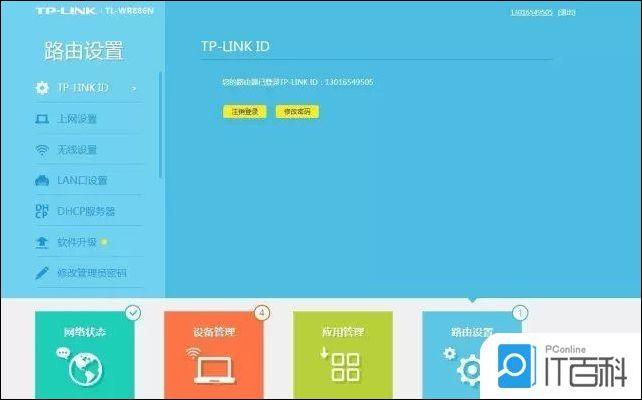
1、使用网线将您的电脑与TP-Link无线路由器的LAN口相连,若您的设备支持无线连接,也可以选择通过无线方式连接。
2、打开电脑的浏览器,输入无线路由器的IP地址(通常为192.168.1.1),进入登录页面。
1、在登录页面中,输入用户名和密码(通常为admin),如果您忘记了密码,可以尝试使用默认密码或者通过重置按钮将路由器恢复到出厂设置。
2、成功登录后,您将进入TP-Link无线路由器的设置页面。
1、在设置页面中,首先进行基本设置,包括网络名称(SSID)、密码等信息的设置,请确保您的网络名称和密码易于记忆且具有一定的安全性。
2、设置无线网络模式,根据您的需求选择合适的模式(如11n、11ac等)。
3、设置无线网络频段,可以选择2.4GHz或5GHz频段,请根据您的设备兼容性和使用需求进行选择。
1、进入高级设置页面,您可以对无线路由器的各项功能进行详细配置,包括DHCP服务器、虚拟服务器、VPN服务器等。
2、根据您的需求进行相应的配置,您可以设置DHCP服务器以自动分配IP地址,或者设置虚拟服务器以实现远程访问等功能。
3、请仔细阅读各项设置的说明和提示,确保您了解每个设置的含义和作用,如有需要,您可以参考TP-Link官方网站提供的设置指南或视频教程。
1、在完成所有设置后,请点击“保存”或“应用”按钮以保存您的设置。
2、路由器将自动重启,请耐心等待其完成重启过程。
1、等待路由器重启完成后,您可以尝试断开并重新连接无线网络,以确保设置生效。
2、您可以在手机、电脑等设备上测试无线网络连接是否正常,如有需要,您可以调整网络参数以满足您的使用需求。
3、请注意保护您的网络安全,定期更新密码并避免使用弱密码,建议您定期检查路由器的固件版本,以确保您的设备具有最新的安全补丁和功能更新。
通过以上步骤,您应该已经成功设置了TP-Link无线路由器,如有任何疑问或需要帮助,请随时联系TP-Link官方客服或查阅相关资源以获取更多支持,祝您使用愉快!